Страница просмотра сведений об обучающемся «Профиль обучающегося»
Переход к странице просмотра сведений об обучающемся осуществляется со страницы «Сводка», при нажатии на ФИО обучающегося (Рисунок 16)

Рисунок 16 – Электронный дневник. Страница просмотра сведений об обучающемся
На странице просмотра сведений представлена следующая информация:
Фамилия, имя, отчество обучающегося;
Краткое наименование образовательной организации, класс. Первое является ссылкой для перехода к странице просмотра подробных данных об образовательной организации;
Официальный представитель;
Заинтересованные лица;
Личные достижения и успехи.
Страница «Уроки». Просмотр расписания занятий на неделю
На странице «Уроки» Вы можете просмотреть дневник обучающегося на неделю и расписание занятий его класса. По умолчанию отображается расписание на текущую неделю (Рисунок 17).

Рисунок 17 – Электронный дневник. Страница «Уроки», просмотр данных на текущую неделю
Названия предметов представлены в виде ссылок. По ссылке-названию предмета осуществляется переход на страницу с подробной информацией об успеваемости по выбранному предмету (см. п. 4.6. настоящего Руководства).
Чтобы выбрать нужную учебную неделю, воспользуйтесь ссылками «Назад» / «Вперед» либо установите значение с помощью календаря. Календарь вызывается по ссылке-диапазону дат недели (Рисунок 18).

Рисунок 18 – Выбор учебной недели с помощью календаря
|
|
|
В расписании для каждого дня недели указаны предметы, время начала и окончания урока, общее количество уроков за день.
Дополнительно в нижней части страницы отображается список предметов и педагогов (Рисунок 19).

Рисунок 19 – Электронный дневник. Список учителей на странице «Уроки»
Страница «Отметки». Просмотр отметок и данных о посещаемости занятий за учебный период
На странице «Отметки» Вы можете просмотреть отметки и данные о посещаемости занятий за учебный период – четверть, триместр или полугодие, как показано на рисунке 20.

Рисунок 20 – Электронный дневник. Страница «Отметки»
По умолчанию отображаются отметки и данные о посещаемости занятий за текущий период. Чтобы выбрать другой учебный период, установите соответствующее значение в поле «Период».
По умолчанию отображаются все типы отметок. Вверху отображаются следующие фильтры: «Домашнее задание», «Работа на уроке», «Контрольные работы». Если установлен один из фильтров, то отображаются отметки только с соответствующим типом. В случае если все фильтры установлены, отображаются все типы отметок.
Данные представлены в виде таблицы, строка значений которой отражает следующую информацию по предмету (в рамках выбранного периода):
|
|
|
название предмета;
отметки и пропуски по дням;
итоговую отметку в случае, если период завершен;
успеваемость. При нажатии на иконку «График» отображается всплывающее окно с графиком динамики успеваемости по предмету (Рисунок 21).
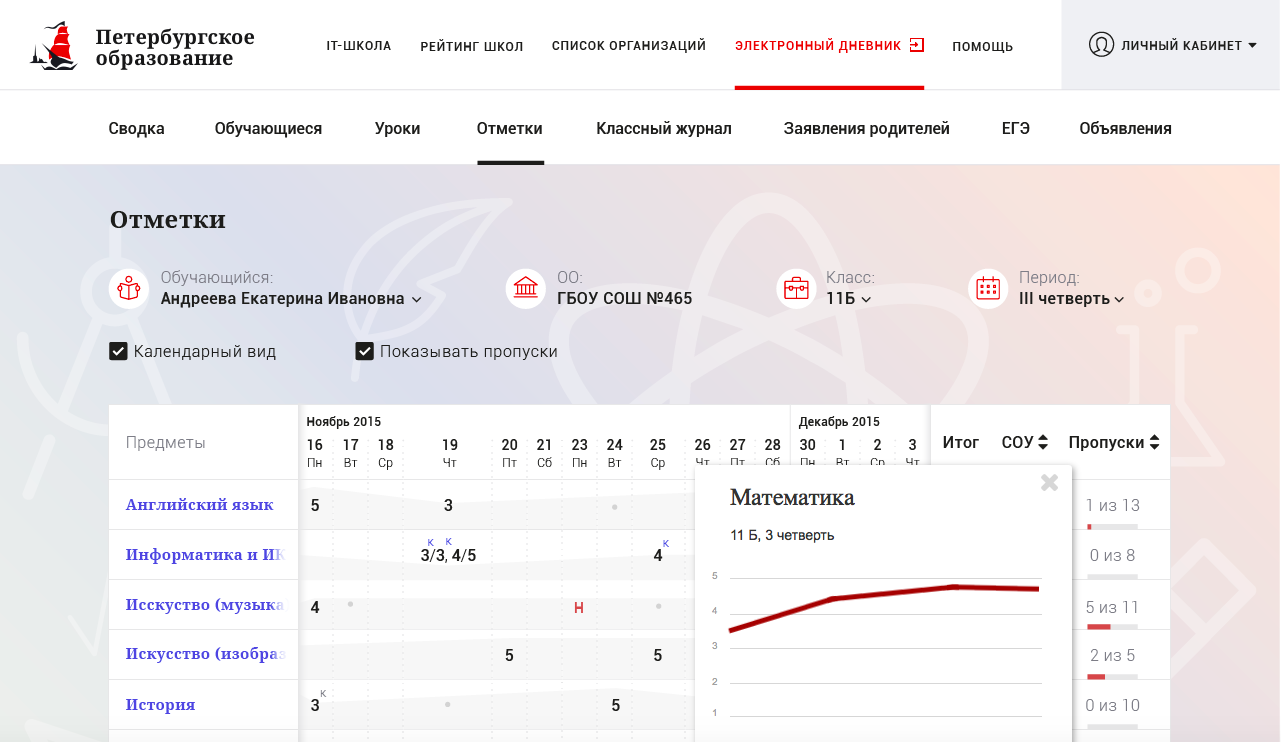
Рисунок 21 – Электронный дневник. Страница «Отметки». График динамики успеваемости
количество пропущенных уроков. При нажатии на график пропусков отображается всплывающее окно с пропущенными уроками (Рисунок 22).

Рисунок 22 – Электронный дневник. Страница «Отметки». Пропущенные уроки
Как и на странице «Уроки», названия предметов представлены в виде ссылок. По ссылке-названию предмета осуществляется переход на страницу с подробной информацией о выбранном предмете (см. п. 4.6. настоящего Руководства).
На странице реализована кнопка «Сохранить в XLS», пригодная для скачивания в формате Excel таблицы отметок.
Дополнительно на странице представлена таблица итоговых отметок за прошлые годы (Рисунок 23).

Рисунок 23 – Электронный дневник. Страница «Отметки».
Итоговые отметки за прошлые годы
Пользователю с ролью «Обучающийся» доступен функционал, позволяющий просматривать результаты сданных им экзаменов ЕГЭ и ГИА. В таблице «Итоговые отметки за прошлые годы» странице представлена информация по отметкам за ЕГЭ и ГИА.
|
|
|
Дата добавления: 2020-04-25; просмотров: 127; Мы поможем в написании вашей работы! |

Мы поможем в написании ваших работ!
